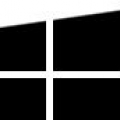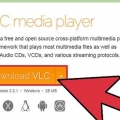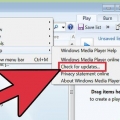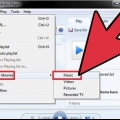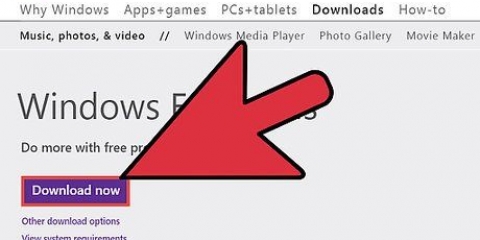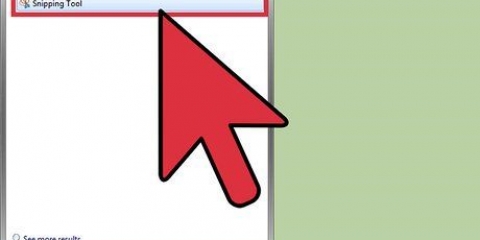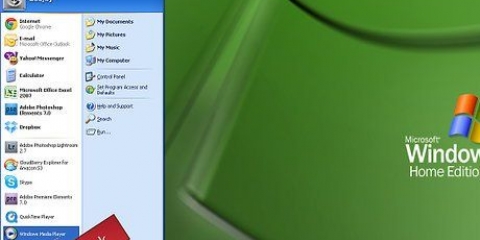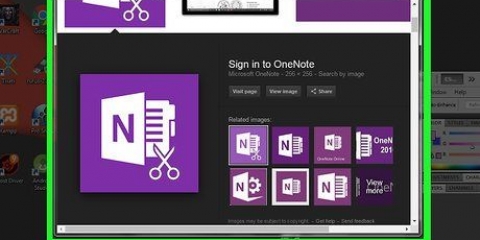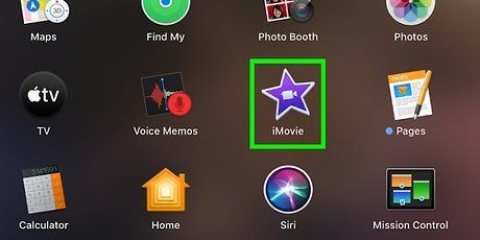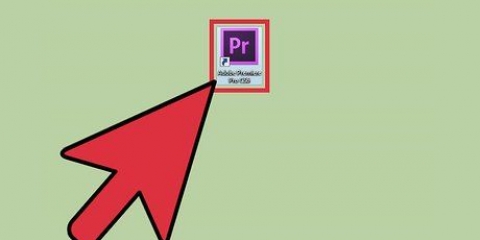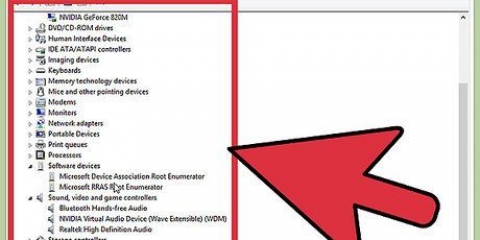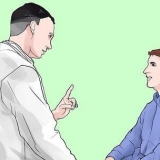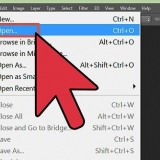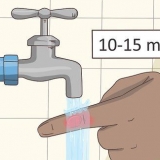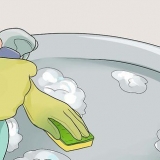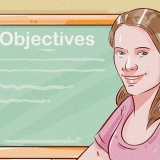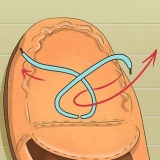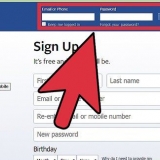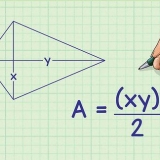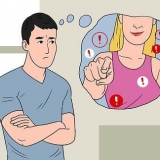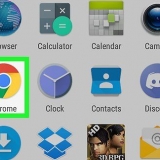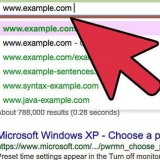Prendre un instantané d'une vidéo dans windows media player
Teneur
Si vous souhaitez capturer un moment spécial de votre vidéo préférée, vous vous demandez peut-être comment faire une capture d`écran dans Windows Media Player. Dans les versions plus récentes de Windows, ce n`est pas un problème, mais dans Windows XP, cela peut être un peu délicat. Il existe également des programmes spéciaux qui vous permettent de prendre une capture d`écran et de rendre ce processus beaucoup plus facile.
Pas
Méthode 1 de 3: Windows Vista, 7 et 8

1. Donnez à votre vidéo les dimensions souhaitées. Vous pouvez capturer l`image lors de la lecture de la vidéo en plein écran ou dans une fenêtre. Les vidéos de qualité inférieure peuvent sembler un peu moins nettes en plein écran.

2. Mettez la vidéo en pause dans l`image que vous souhaitez capturer. Il est beaucoup plus facile de prendre une capture d`écran si vous mettez la vidéo en pause lorsque vous souhaitez capturer.

3. Appuyez sur le bouton PrtScn pour capturer la capture d`écran. Cela peut sembler légèrement différent sur votre clavier, mais vous le trouverez généralement au-dessus de la touche Insérer. Sur un ordinateur portable, il peut être nécessaire d`appuyer d`abord sur la touche Fn.
Vous ne recevrez pas de notification indiquant que la capture d`écran a été prise, mais elle a bien été copiée dans le presse-papiers.

4. Peinture ouverte. Ouvrez le menu Démarrer et recherchez "Peinture". Ceci est l`éditeur d`images gratuit de Windows.

5. Collez la capture d`écran dans Paint. cliquer sur "Éditer" → "Coller" ou appuyez sur Ctrl + V pour coller la capture d`écran sur le canevas de Paint. Vous verrez maintenant que la capture d`écran a capturé tout votre écran.
Si vous collez l`image et que vous ne voyez que du noir dans la fenêtre Windows Media Player, consultez les instructions pour plus d`informations.

6. Utilisez l`outil de sélection rectangulaire pour sélectionner uniquement la vidéo. Cliquez et faites glisser la zone de sélection autour de l`image vidéo. Cliquez sur "Éditer" → "Copier" ou appuyez sur Ctrl + C pour copier la zone sélectionnée dans votre presse-papiers.

sept. Démarrer un nouveau document Paint et coller la sélection copiée. Par défaut, le nouveau document Paint aura exactement les mêmes dimensions que l`image copiée. cliquer sur "Éditer" → "Coller" ou appuyez sur Ctrl + V pour coller la sélection dans le canevas. Vous avez maintenant une capture d`écran de l`image vidéo dans Windows Media Player.

8. Enregistrez votre image. Après avoir collé l`image, cliquez sur "Déposer" → "Enregistrer sous" et enregistrez la nouvelle image sur votre ordinateur.
Méthode 2 sur 3: Windows XP

1. Ouvrez le lecteur Windows Media. Avant de pouvoir prendre une capture d`écran sous Windows XP, vous devrez modifier un certain nombre de paramètres afin que l`image soit visible lorsque vous capturez l`écran.

2. Clique dessus "Supplémentaire"-menu et sélectionnez "Options". Cela ouvrira les options de Windows Media Player.

3. Cliquez sur l`onglet "Performance" puis le bouton "Avancée". Cela ouvrira une nouvelle fenêtre avec les paramètres.

4. Cochez la case à côté de "Utiliser des superpositions" éteint puis cliquez "Postuler". De cette façon, vous pouvez capturer des images à partir de Windows Media Player. Ne décochez cette case que si vous souhaitez prendre une capture d`écran, car cela peut empêcher Windows Media Player de fonctionner correctement.

5. Démarrez votre vidéo et ajustez les dimensions à votre convenance. Vous pouvez capturer l`image quelle que soit la taille de la vidéo en cours de lecture. Vous pouvez capturer une vidéo en plein écran ou dans une fenêtre.

6. Mettez la vidéo en pause dans l`image que vous souhaitez capturer. Il est beaucoup plus facile de prendre une capture d`écran si vous mettez la vidéo en pause au moment exact que vous souhaitez capturer.

sept. Appuyez sur le bouton PrtScn pour capturer tout l`écran. Sur un ordinateur portable, il peut être nécessaire d`appuyer d`abord sur la touche Fn. Vous ne recevrez pas de notification indiquant que la capture d`écran a été prise.

8. Peinture ouverte. Vous pouvez trouver ce programme dans le dossier Accessoires du menu Démarrer. Ouvrez le menu Démarrer et recherchez "Peinture". Ceci est l`éditeur d`images gratuit de Windows.

9. Collez la capture d`écran dans Paint. cliquer sur "Éditer" → "Coller" ou appuyez sur Ctrl + V pour coller la capture d`écran sur le canevas de Paint. Vous verrez maintenant que la capture d`écran a capturé tout votre écran et pas seulement la vidéo.

dix. Utilisez l`outil de sélection rectangulaire pour sélectionner uniquement la vidéo. Cliquez et faites glisser la zone de sélection autour de l`image vidéo dans Windows Media Player. Cliquez sur "Éditer" → "Copier" ou appuyez sur Ctrl + C pour copier la zone sélectionnée dans votre presse-papiers.

11. Ouvrir un nouveau document Paint. Le nouveau document Paint aura automatiquement les mêmes dimensions que la sélection copiée. cliquer sur "Éditer" → "Coller" ou appuyez sur Ctrl + V pour coller la sélection dans le canevas vierge. Vous avez maintenant une capture d`écran de l`image vidéo dans Windows Media Player.

12. Enregistrez votre image. cliquer sur "Déposer" → "Enregistrer sous" et enregistrez la nouvelle image sur votre ordinateur.
Méthode3 sur 3:Utiliser un programme d`enregistrement vidéo

1. Téléchargez et installez un programme de capture vidéo (capture vidéo). Certaines configurations matérielles ne vous permettent tout simplement pas de prendre des captures d`écran de la vidéo en cours de lecture dans Windows Media Player. Si c`est le cas, vous pouvez utiliser un programme de capture vidéo pour prendre des captures d`écran. Les programmes gratuits populaires sont :
- jing
- Fraps
- PicPick

2. Mettez la vidéo en pause sur l`image que vous souhaitez capturer. De cette façon, il est plus facile de capturer une image sans se soucier du moment d`appuyer sur une touche.

3. Appuyez sur le bouton d`enregistrement vidéo. Dans le programme de capture d`écran, vous devez maintenant prendre une capture d`écran, appuyez simplement sur la touche désignée. La clé exacte dépend du programme utilisé et peut souvent être définie par l`utilisateur.

4. Utilisez le programme d`enregistrement vidéo pour sélectionner la vidéo. Après avoir capturé la capture d`écran, vous pouvez utiliser le programme de capture vidéo pour modifier la prise de vue afin que vous ne voyiez que l`image de la vidéo dans Windows Media Player. Ces programmes peuvent ne pas vous permettre d`effectuer d`autres opérations et d`ajouter des légendes.

5. Enregistrer l`image. Après avoir terminé de prendre l`instantané, vous pouvez l`enregistrer sur votre ordinateur en cliquant sur "Sauvegarder" ou "Sauvegarder" en appuyant sur dans le programme d`enregistrement vidéo.
Articles sur le sujet "Prendre un instantané d'une vidéo dans windows media player"
Оцените, пожалуйста статью
Similaire
Populaire